DVD
- 1. Записать/Конвертировать видео на DVD+
- 2. Записать/Конвертировать DVD на ПК +
- 3. Другие советы DVD +
6 Лучших конвертеров видео в DVD для преобразования любого видео в DVD
Автор: Михаил Владимирович • 2025-10-23 21:13:32 • Проверенные решения
Скачали свои любимые видео с YouTube или с других популярных сайтов и хотите насладиться просмотром на большом экране HD телевизора? Не о чем беспокоиться, когда в вашем распоряжении есть конвертер DVD. Необходимость в хорошем конвертере видео в DVD появляется при создании резервной копии Ваших важных и особенных видео, а также для возможности воспроизведения на множестве устройств и проигрывателей. Более того, конвертирование видео в DVD позволяет легко обмениваться ими с вашими родными и близкими. Читайте ниже, чтобы выяснить, как конвертировать видео в DVD, узнать о Топ 6 бесплатных видео конвертерах и справиться с Вашими проблемами.
- Часть 1. Что такое идеальный конвертер DVD
- Часть 2. 6 рекомендуемых конвертеров видео в DVD
- Часть 3. Выводы о том, как выбрать конвертер видео в DVD
Часть 1. Что такое идеальный конвертер DVD
Есть несколько доступных конвертеров видео в DVD c разными функциями и особенностями. Если Вы ищите программу для записи видео на DVD, то существуют определенные характеристики, которые необходимы для обеспечения плавности процесса. Ниже перечислены функции, которыми должен обладать идеальный DVD конвертер.
1. Поддерживать все основные форматы конвертации видео в DVD: Идеальный конвертер должен поддерживать все основные используемые и популярные форматы, например MP4, AVI, MOV, MKV и другие, которые можно преобразовать в DVD формат.
2. Позволять редактирование окончательного варианта видео: Идеальный сервис, программа или ПО по конвертации видео в DVD должны позволять редактировать и кастомизировать видео согласно требованиям. Должны быть доступны некоторые необходимые функции: кадрирование, обрезка, склеивание, разделение, добавление фонового изображения и аудифайлов.
3. Понятный интерфейс: Для того, чтобы легко и просто записать видео на DVD, программа должна иметь понятный интерфейс. Удобной в использовании программой сможет воспользоваться абсолютно любой человек, даже не имеющий технического образования.
4. Организация видео и клипов: Хороший сервис передачи видео на DVD должен иметь функции позволяющие хранить видео, клипы и др. файлы в организованном порядке.
5. Запись любого видео на DVD: Идеальный инструмент для конвертации видео в формат DVD должен быстро и просто записывать все типы видео на DVD.
6. Дополнительные функции: Профессиональный и хороший конвертер видео в DVD предусматривает такие функции как быстрая конвертация, загрузка видео, бесплатные видео шаблоны, добавление фонового изображения и музыки, запись нескольких DVD-дисков c разовыми настройками, предварительный просмотр в реальном времени и др.
Часть 2. 6 рекомендуемых конвертеров видео в DVD
Существует несколько программ и ПО, которые помогают копировать видео на DVD. Вы можете выбрать любую программу, соответствующую вашим требованиям. В следующей части статьи мы рекомендуем некоторые из лучших программ для записи видео на DVD.
1. Wondershare UniConverter (Наиболее рекомендуемая)
Одно из лучших рекомендуемых ПО для конвертации видео в DVD - это Wondershare UniConverter. Профессиональная программа от Wondershare - это отличный набор видеоинструментов, который заботится обо всех ваших потребностях, связанных с видео, будь то запись на DVD, конвертация, передача файлов, редактирование и др. С помощью UniConverter Вы можете конвертировать все популярные форматы видео в DVD и Blu-ray диски всего за несколько шагов. Также конвертер поддерживает запись музыки на CD.
Главные особенности DVD конвертера от Wondershare:
 Wondershare UniConverter - Лучший конвертер видео в DVD для Windows/Mac (вкл.Mojave)
Wondershare UniConverter - Лучший конвертер видео в DVD для Windows/Mac (вкл.Mojave)

- Конвертирует все форматы видео в совместимый формат DVD(VOB) и записывает на DVD/Blu-ray диски.
- Поддерживает более форматов 1000 видео/аудио, например MP4/MOV/MKV/AVI/MP3/WMA/WAV и др.
- Записывает видео в любом формате на DVD/Blu-ray диск напрямую.
- Есть встроенный видеоредактор для персонализации видео перед конвертацией и записью, с такими функциями как обрезка, кадрирование, вращение и др.
- Записывает видео на DVD с бесплатными шаблонами меню и др. специализированными функциями.
- Скачивает видео с более 10,000 видеохостингов путем вставки ссылки.
- Универсальный набор инструментов включает редактор метаданных, создание GIF, трансляцию видео на ТВ, видео компрессор и запись экрана.
- Поддерживаемые ОС: Windows 10/8/7/XP/Vista and Mac OS 10.14 (Mojave), 10.13, 10.12, 10.11, 10.10, 10.9, 10.8, 10.7, 10.6.
Как конвертировать видео в DVD с помощью Wondershare UniConverter:
Шаг 1 Запустите конвертер видео в DVD от Wondershare и Добавьте файлы
Скачайте, установите и откройте Wondershare UniConverter на Вашем ПК/Mac. Во вкладке Конвертация добавьте видео, нажав +Добавить видео. Либо, вы можете перетащить файлы в интерфейс.

Шаг 2 Выберите DVD видео (VOB) в качестве выходного формата
Как только ваше видео будет добавлено, выберите совместимый формат с DVD формат VOB и разрешение во вкладке Видео в разделе Конвертировать все файлы в:.

Шаг 3 Конвертирование видео в DVD
Затем нажмите Конвертировать все, чтобы запустить процесс конвертации видео в DVD. Вы можете изменить папку назначения перед конвертацией и найти конвертированные файлы, нажав по иконке Выходной файл.

Дополнительные функции: Запись видео на DVD в несколько кликов
Помимо конвертации Wondershare UniConverter также помогает записывать видео на DVD в Windows и Mac системах. Вы можете легко конвертировать MP4/MOV/WMV в DVD с помощью следующих простых шагов.
Пошаговая инструкция по записи видео для воспроизведения на DVD при помощи Wondershare UniConverter:
Шаг 1: Откройте устройство для записи DVD от Wondershare на вашем ПК/Mac. В главном интерфейсе щелкните +Добавить файлы во вкладке Запись, чтобы добавить видео с вашего ПК. Либо, вы можете добавить скачанные и записанные видео, или видео из опции Загрузить DVD.
Шаг 2: После добавления видео в интерфейс программы, выберите нужный шаблон DVD из предложенных вариантов. Перемещайте стрелки вправо и влево для просмотра доступных шаблонов. Затем, добавьте дополнительные детали, такие как наклейку на DVD, тип меню, соотношение сторон, телевизионный стандарт и качество. Щелкните на иконку редактировать, чтобы открыть окно настроек для дальнейшего редактирования видео, добавления фонового изображения и музыки.
Шаг 3: В опции Записать видео в: выберите папку назначения или DVD диск, на который Вы хотели бы записать видео. Наконец, нажмите Запись, чтобы начать процесс.

Вы можете выполнить описанные выше шаги, чтобы знать, как быстро записать видео на DVD/Blu-ray диск, и воспроизводить записанный DVD на любых устройствах.
2. Бесплатный конвертер видео в DVD
URL: https://www.dvdvideosoft.com/products/dvd/Free-Video-to-DVD-Converter.htm
Если у Вас ограниченные потребности в конвертации, и вы в поиске удобного портативного инструмента, то бесплатный конвертер видео в DVD окажется подходящим выбором. Существует ряд бесплатных доступных программ, и одной из самых популярных является DVDVideoSoft бесплатный конвертер видео в DVD. Это программное обеспечение для стационарных компьютеров позволяет конвертировать множество форматов в DVD, а также упрощает их запись на DVD диски. Таким образом, программа DVDVideoSoft является достойным инструментом для записи видео на DVD в Windows. Программное обеспечение позволяет автоматически создавать простое и функциональное меню DVD, а также помогает определить размер будущей папки видео и DVD. Программа работает на Windows 10/8/7/Vista/XP/SP3 OS и не имеет рекламного или шпионского ПО, а также безопасна в использовании.
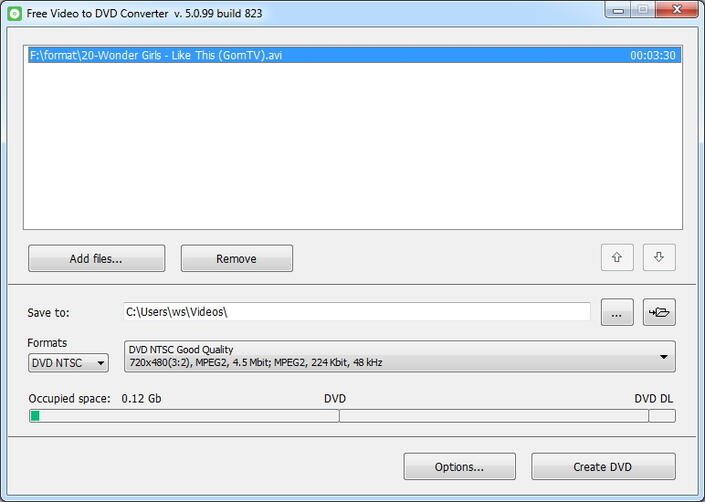
Недостатки использования DVDVideoSoft - бесплатного видео конвертера в DVD:
- Работает только на ОС Windows 10/8/7/Vista/XP/SP3 и не поддерживает систему Mac.
- Позволяет конвертировать видео только в DVD и не поддерживает другие форматы вывода.
- Не поддерживает шаблоны DVD и индивидуальные настройки.
- Невысокая скорость записи.
Вы можете остановить выбор на этом бесплатном видео конвертере в DVD и устройстве записи, т.к. он обеспечивает выполнение основных потребностей при конвертации.
3. ImgBurn
Несмотря на то, что в Windows есть Windows Media Player, который предлагает стандартные параметры для записи дисков, существует также другое ПО для Windows - ImgBurn. Это бесплатное программное обеспечение, которое появилось от создателей DVD Decrypter. ImgBurn является надежным и простым в использовании программным обеспечением записи DVD, которое позволяет пользователям записывать и считывать DVD и ISO. Эта программа привлекает многих пользователей тем, что установка с помощью инструмента “Wizard” очень проста и помогает с настройкой программы. ImgBurn имеет возможность полностью настроить ПО и пользователи могут выбрать один из 6 различных режимов и 13 вкладок настройки. Когда дело доходит до считывания диска в образ на ваш жесткий диск, а также создания образа диска из файлов на компьютере, ImgBurn также является непревзойденным решением.

4. Ashampoo Burning Studio Free
URL: https://www.ashampoo.com/en/usd/fdl
Обязательно попробуйте Ashampoo Burning Studio Free если ищете отличное ПО для записи DVD, т.к. это приложение предлагает множество других дополнительных функций. Программа имеет возможность записывать все форматы дисков, например Blu-ray, и автоматически устанавливать скорость записи. Что особенно впечатляет в этом ПО для записи DVD, так это то, что оно обеспечивает интегрированную поддержку более чем 1,700 DVD приводов.
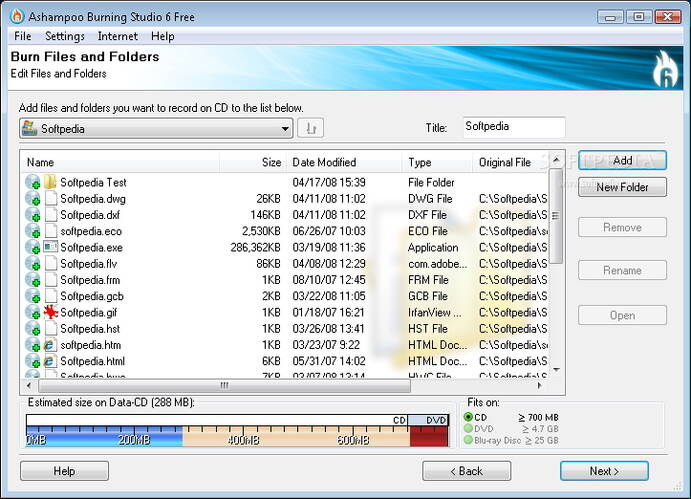
5. BurnAware
URL: https://www.burnaware.com/download.html
Самое простое и бесплатное полноценное ПО для записи DVD, это не что иное, как BurnAware. Это ПО способно записывать высококачественные DVD и даже Blu-ray. BurnAware также может создавать и записывать образы в формате ISO. Однако, что действительно выделяет эту программу среди других - это ее пользовательский интерфейс. BurnAware потребляет немного ресурсов ЦП, а также является мультиязычным и понятным приложением. Программа также имеет дополнительные функции, такие как уровни ISO и ограничения, возможность удалять DVD, выбор сессий, прямое копирование и побайтовая проверка.

6. Freemake видео конвертер
URL: https://www.freemake.com/how_to/convert_video_to_dvd_free
Это также один из лучших DVD конвертеров, который поможет Вам конвертировать видео в DVD, MPG, MP4, FLV, AVI и совместимые видео с устройствами на Android, Mac OS и Windows 10. Freemake Video Converter также может расшифровывать и конвертировать DVD видео в различные форматы, оставляя при этом исходное качество видео или аудиофайла. Раньше это приложение являлось полностью бесплатным видео конвертером в DVD, но сейчас программа предлагает пользователям обновиться до премиум версии.

Часть 3. Выводы о том, как выбрать конвертер видео в DVD
Если Вы планируете правильно организовать вашу фильмотеку, вам следует хранить ваши видео в формате, который будет без проблем воспроизводиться на любом устройстве. Для этого Вам необходимо выбрать лучший DVD конвертер. Чтобы не переводить Ваши DVD диски и время на поиски надежного бесплатного или платного ПО, просто воспользуйтесь Wondershare UniConverter, который справится со всеми вышеперечисленными задачами.
Михаил Владимирович
chief Editor
Общая оценка4.5(105человек участвовало)